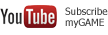รวมปัญหาและวิธีการแก้ไขในการเข้าเกม myCOMPUTER
วิธีแก้ปัญหาตัวเกมถามหา PhysX
| เมื่อเกิดปัญหา Error ตามในภาพ สามารถแก้ไขปัญหาดังนี้ | |
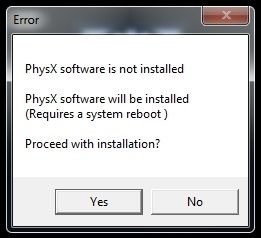 |
|
| 1. | ให้คุณเข้าโฟลเดอร์เกม C9 ที่คุณติดตั้งไว้ จากนั้นลบไฟล์ตามในภาพออกให้หมด |
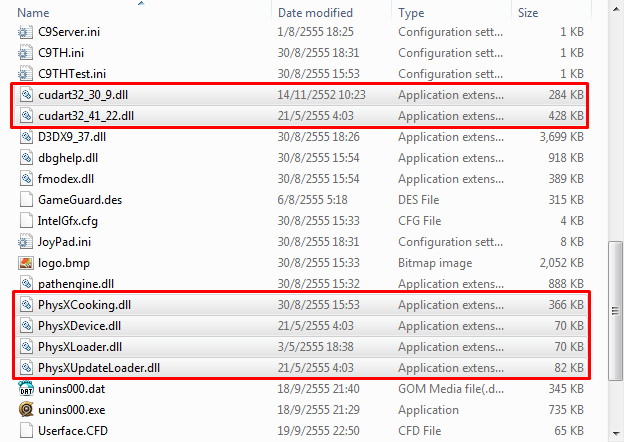 |
|
| 2. | ขั้นตอนต่อไปให้ลบโปรแกรม NVIDIA PhysX จากเครื่องโดย |
| เข้าเมนู Start >> Control Panel >>> Programs and Features จากนั้น Uninstall โปรแกรม NVIDIA PhysX ตามภาพ | |
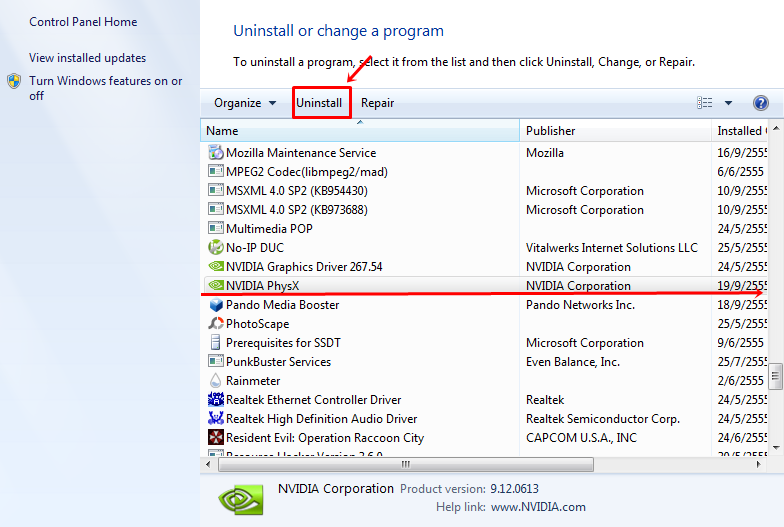 |
|
| 3. | ดาวน์โหลดโปรแกรม NVIDIA PhysX จากเว็บไซต์หลัก คลิกที่นี่ |
| 4 | คลิกปุ่ม Download |
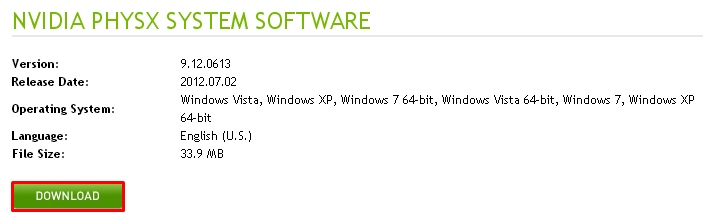 |
|
| 5. | คลิกปุ่ม AGREE AND DOWNLOAD เพิ่มดาวน์โหลดโปรแกรม |
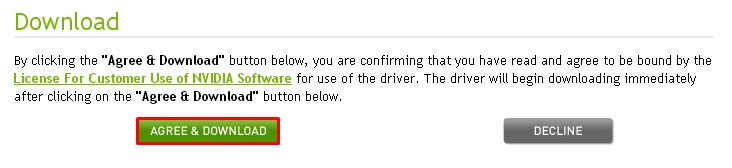 |
|
| 6. | หลังจากดาวน์โหลดเสร็จสิ้นให้คลิกที่ไฟล์จากนั้นคลิกปุ่ม RUN |
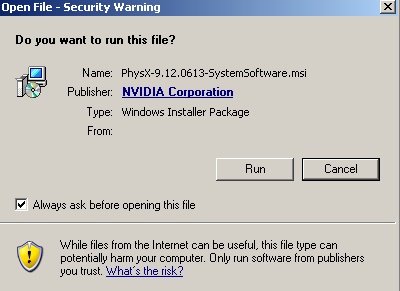 |
|
| 7. | เลือก I accept the license agreement จากนั้นกด NEXT |
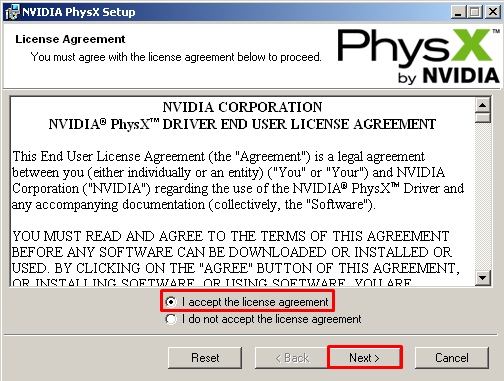 |
|
| 8. | หลังจากติดตั้งโปรแกรมเสร็จสิ้น คลิก Finish เป็นอันเสร็จสิ้น |
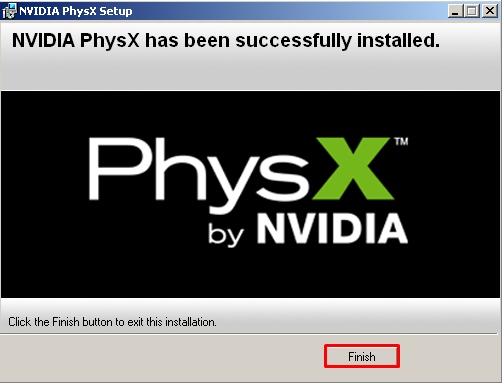 |
|
| 9. | เข้าไปที่โฟลเดอร์ของ NVIDIA PhysX ที่พึ่งติดตั้งไปเมื่อสักครู่ ( ถ้าไม่เปลี่ยน Location ในการติดตั้งจะอยู่ที่ |
| C:\Program Files\NVIDIA Corporation\PhysX\Common ) จากนั้น Copy ไฟล์ทั้งหมดตามภาพ | |
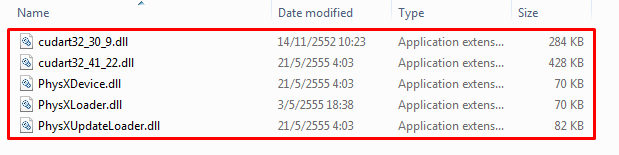 |
|
| 10. | จากนั้นเข้าไปที่โฟลเดอร์เกม C9 ที่คุณติดตั้งไว้ |
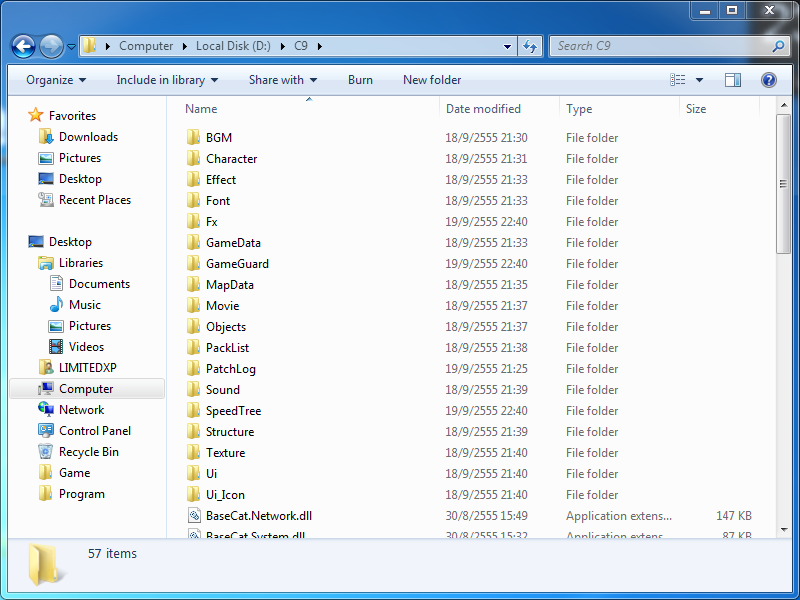 |
|
| 11. | กด Paste ไฟล์ ที่ Copy มาจากโฟลเดอร์ NVIDIA PhysX ลงในโฟลเดอร์เกม C9 จากนั้นทำตามภาพ |
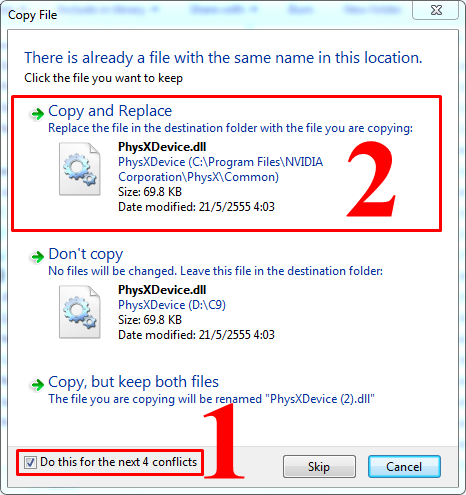 |
|
| 12. | จากนั้นเข้าไปที่ Recycle Bin บน Destop ค้นหาไฟล์ PhysXCooking.dll ที่ถูกลบไปก่อนหน้า ลากกลับมาไว้บนพื้นที่ว่างบน Destop จากนั้นลากไปใส่ใน |
| โฟลเดอร์เกม C9 | |
 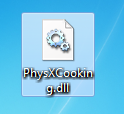 |
|
| 13. | หากทำครบและถูกต้องตามขั้นตอนจะได้ไฟล์ดังภาพตัวอย่างในโฟลเดอร์เกม C9 |
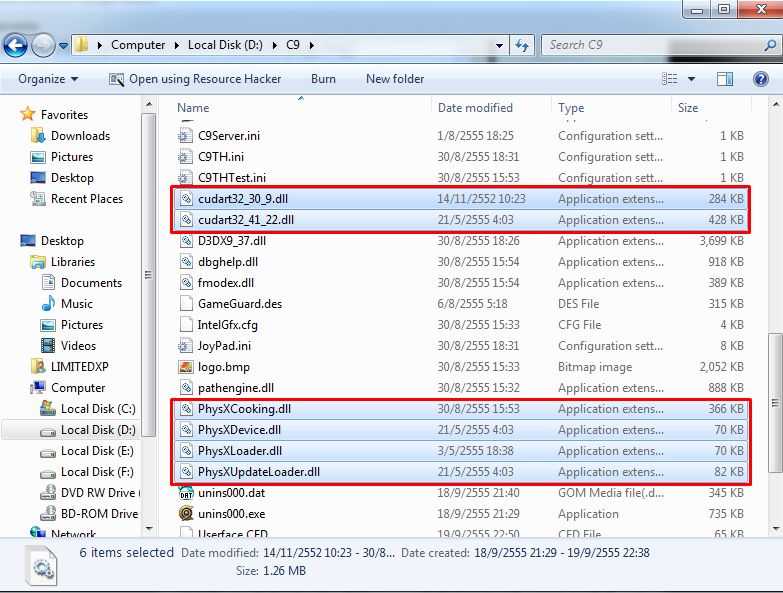 |
|
| 14. | ให้คุณเปิดเกม C9 กรอก ID และ Password ให้เรียบร้อยจานั้นกด Login หลังจากนั้นให้คุณกดปุ่ม Check ด้านล่างปุ่ม Start |
| เมื่อเสร็จสิ้นให้คุณปิดตัวเกม และทำการ Restart คอมพิวเตอร์ คุณจะสามารถเข้าเกมได้ตามปกติ | |
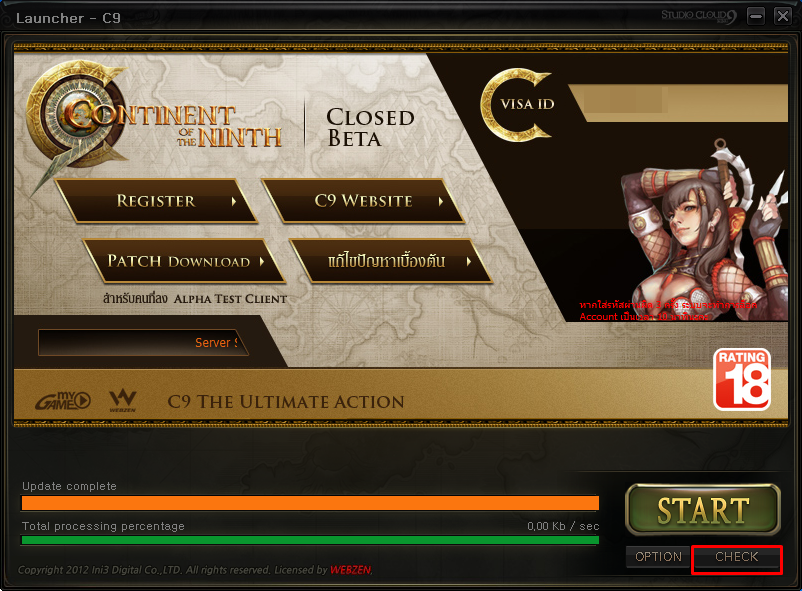 |
|
| ขอขอบพระคุณ คุณ phasit2550 สมาชิกเว็บบอร์ด Ini3 ที่ร่วมแบ่งปันข้่อมูลดี ๆ | |
| *ทั้งนี้ข้อมูลดังกล่าวอาจมีการแก้ไขปรับเปลี่ยนให้เกิดความเหมาะสม |